Autor:
John Stephens
Loomise Kuupäev:
22 Jaanuar 2021
Värskenduse Kuupäev:
1 Juuli 2024
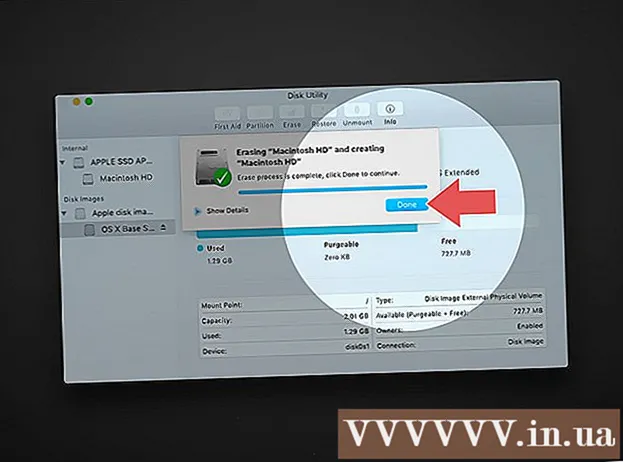
Sisu
See wikiHow õpetab teid arvutist kõvaketta andmeid kustutama. Installitud programmide ja nende andmete kustutamiseks võite arvuti lähtestada tehaseseadetele või kõvaketta täielikult kustutada, kui soovite, et teie andmeid ei saaks taastada. Kui kasutate tahkekettaga (SSD) Maci, ei piisa draivi täielikuks kustutamiseks ainult lähtestamisest.
Sammud
1. meetod 4st: lähtestage Windowsi arvuti
. Klõpsake ekraani vasakus alanurgas Windowsi logo.
. Klõpsake akna Start vasakus alanurgas hammasrattaikooni.

Värskendamine ja turvalisus. See ümmargune nooleikoon asub seadete lehel.
, klõpsake nuppu Võimsus
ja vali Taaskäivita (Taaskäivitage) hüpikmenüüst.

. Klõpsake ekraani vasakus ülanurgas Apple'i logo. Ilmub rippmenüü.- Kui teie Macil on tavapärase kõvaketta asemel SSD-draiv, on selle uuesti installimine turvalisem meetod andmete täielikuks kustutamiseks.
. Klõpsake ekraani vasakus ülanurgas Apple'i logo. Ilmub rippmenüü.
- Kui teie Mac kasutab SSD kõvaketast, ei saa te draivi kustutada. Proovige oma Mac uuesti installida.
Klõpsake valikul Taaskäivita ... asub rippmenüü allosas.

Klõpsake nuppu Taaskäivita kui valik ilmub. Teie Mac hakkab taaskäivituma.
Juurdepääs taasterežiimile. Kui teie Mac hakkab taaskäivituma, hoidke korraga all kahte klahvi ⌘ käsk ja R, seejärel vabastage, kui ilmub aken "Utilities".
Valige Disk Utility. See valik on hall kõvaketas, mille stetoskoop on ülal.
Klõpsake valikul tiếp tục akna paremas alanurgas.

Valige Maci kõvaketas. Klõpsake valikul HDD asub lehe vasakus servas pealkirja "Sisemine" all.
Klõpsake kaardil Kustuta akna ülaosas. Avaneb aken.
Klõpsake nuppu Turvalisused ... (Valikuliselt garanteeritud). See üksus asub akna allosas.
Valige variant "Kõige turvalisem". Klõpsake ja lohistage liugurit lõpuni paremale, et valida tase "Kõige turvalisem". See suvand kirjutab Maci kõvakettal olevad tühjad andmed üle 7 korda järjest.

Klõpsake nuppu Okei akna paremas alanurgas.
Klõpsake nuppu Kustuta akna paremas alanurgas. Kõvaketas alustab kustutamist.
- Valiku "Kõige turvalisem" täitmine võtab tavaliselt paar tundi, nii et tehke seda enne, kui välja tulete või voodiks valmistute.

Klõpsake nuppu Valmis kui valik ilmub. Maci kõvaketas on täielikult kustutatud ja andmete taastamiseks pole mingit võimalust.- Kui soovite oma Maciga kaasas olnud operatsioonisüsteemi uuesti installida, väljuge Disk Utilityst, valige Installige macOS uuesti ja klõpsake nuppu tiếp tục esinema. Operatsioonisüsteemi uuesti installimiseks tuleb arvuti ühendada Internetiga.
Nõuanne
- Kui kavatsete arvuti kraavi viia ega kavatse seda enam kasutada, on parim viis kõvaketas füüsiliselt hävitada haamri või muu sarnase tööriistaga. Füüsiline hävitamine on ainus viis veenduda, et keegi ei saaks teie andmeid taastada.
Hoiatus
- Arvuti täieliku kustutamise protsess on pöördumatu, seega veenduge enne jätkamist, et teie andmed oleksid varundatud.



